[AWS] VPC peering 구성하기
VPC peering 구성 순서
VPC 마법사를 사용해 2개의 Region에 VPC를 생성하고 각각 subnet(public 2개, private 2개씩)을 구성하기
Region A에서 VPC peering 승인 요청(상대 VPC ID 사용) Region B에서 VPC peering에 대한 요청 수락
각각 VPC에 라우팅 테이블 추가 - VPC peering ID로 상대편 network 주소 전달
각 Region A, B에 인스턴스 생성 - security group에 관련 서비스 및 트래픽 허용 추가
ping 테스트
✔︎ subnet 구성
Region A(버지니아 북부를 선택했다.)에 먼저 VPC를 구성한다.



미리보기를 통해 VPC 설정을 확인한 뒤 VPC를 생성한다.

다음으로 Region B(오하이오 선택)에 VPC를 구성해준다.
VPC peering을 위해서는 Region A와 B의 IP 주소 CIDR 블록이 겹쳐서는 안된다.
Region A의 IP CIDR 블록은 10.0.0.0/16으로 Region B의 IP CIDR 블록은 20.0.0.0/16 으로 설정해준다.
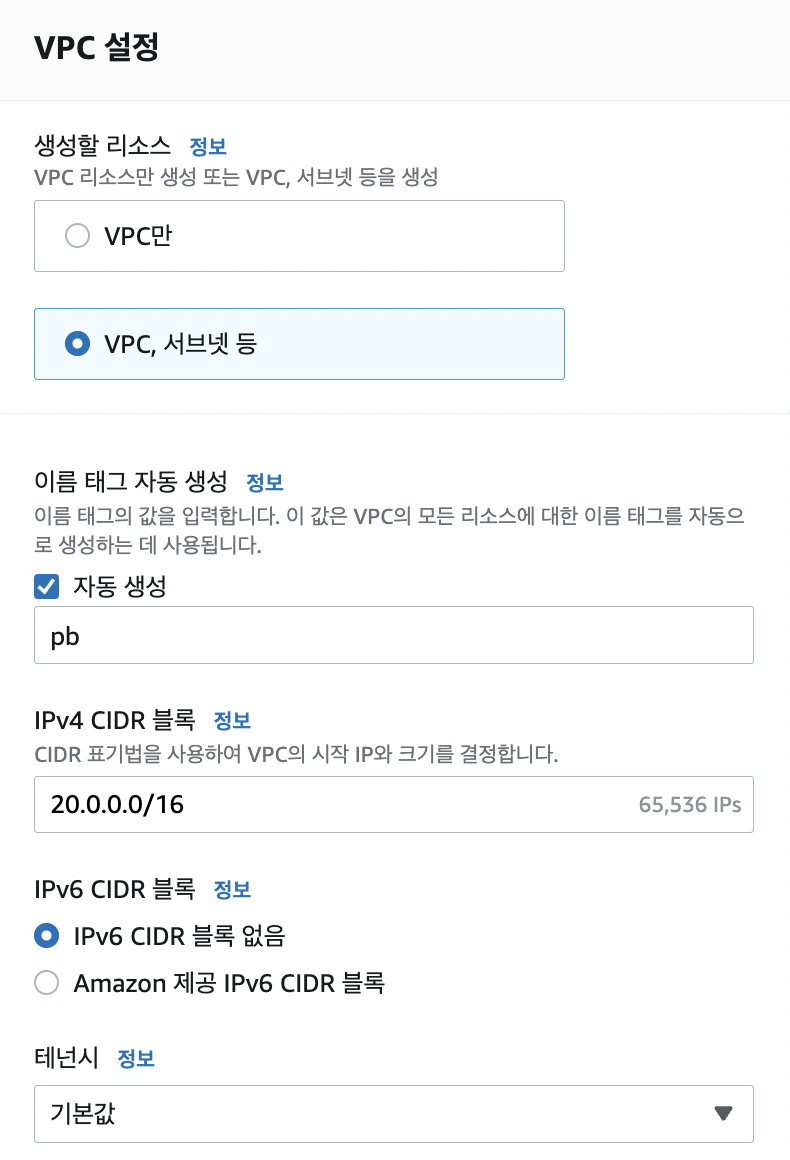
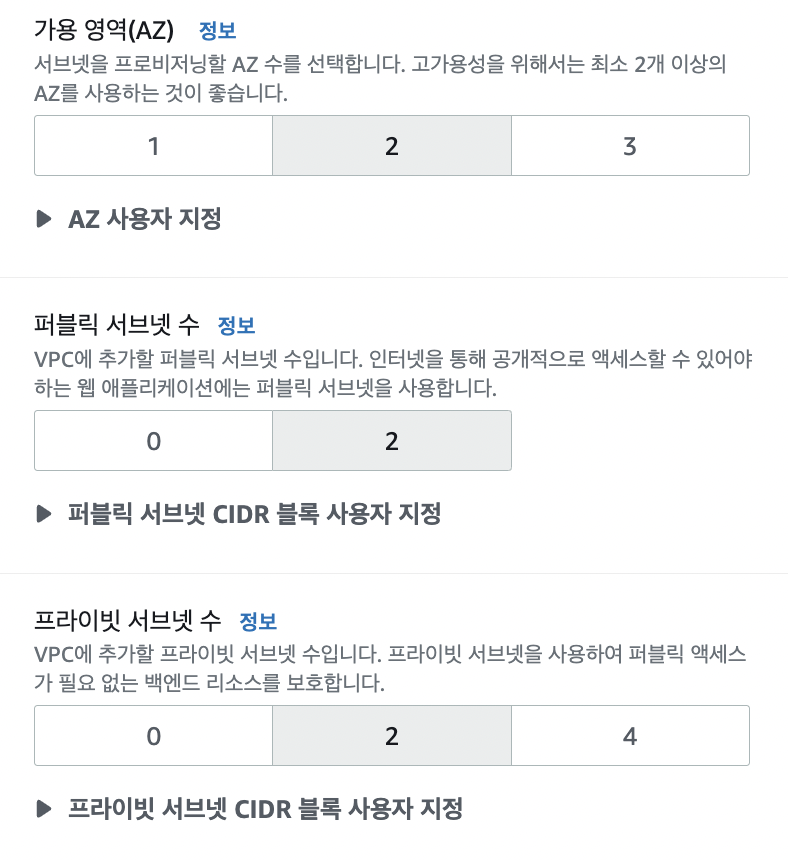
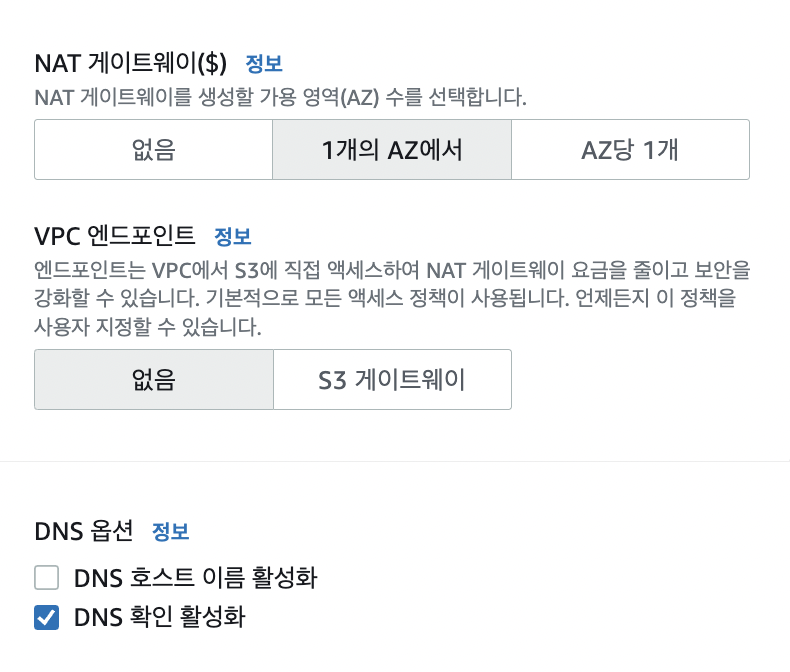
✔︎ VPC peering 설정
Region B에서 피어링 연결을 요청한다.
먼저 Region B 콘솔의 네비게이션 바에서 피어링 연결을 클릭한다.
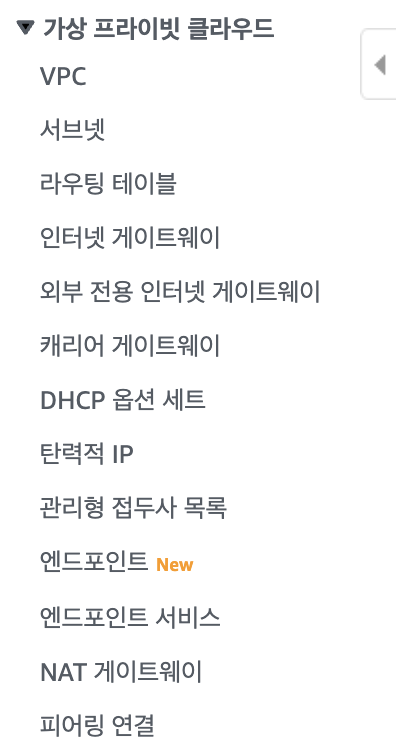
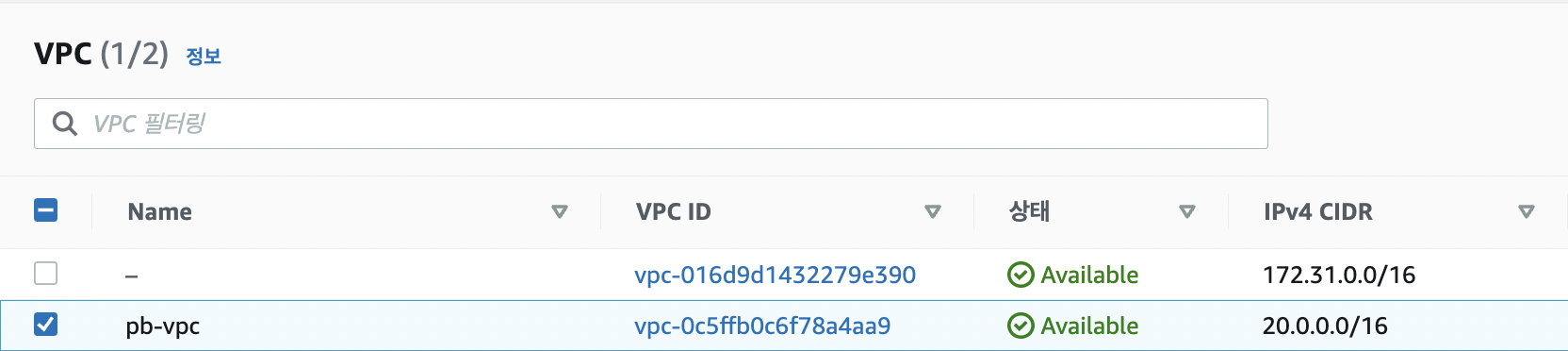
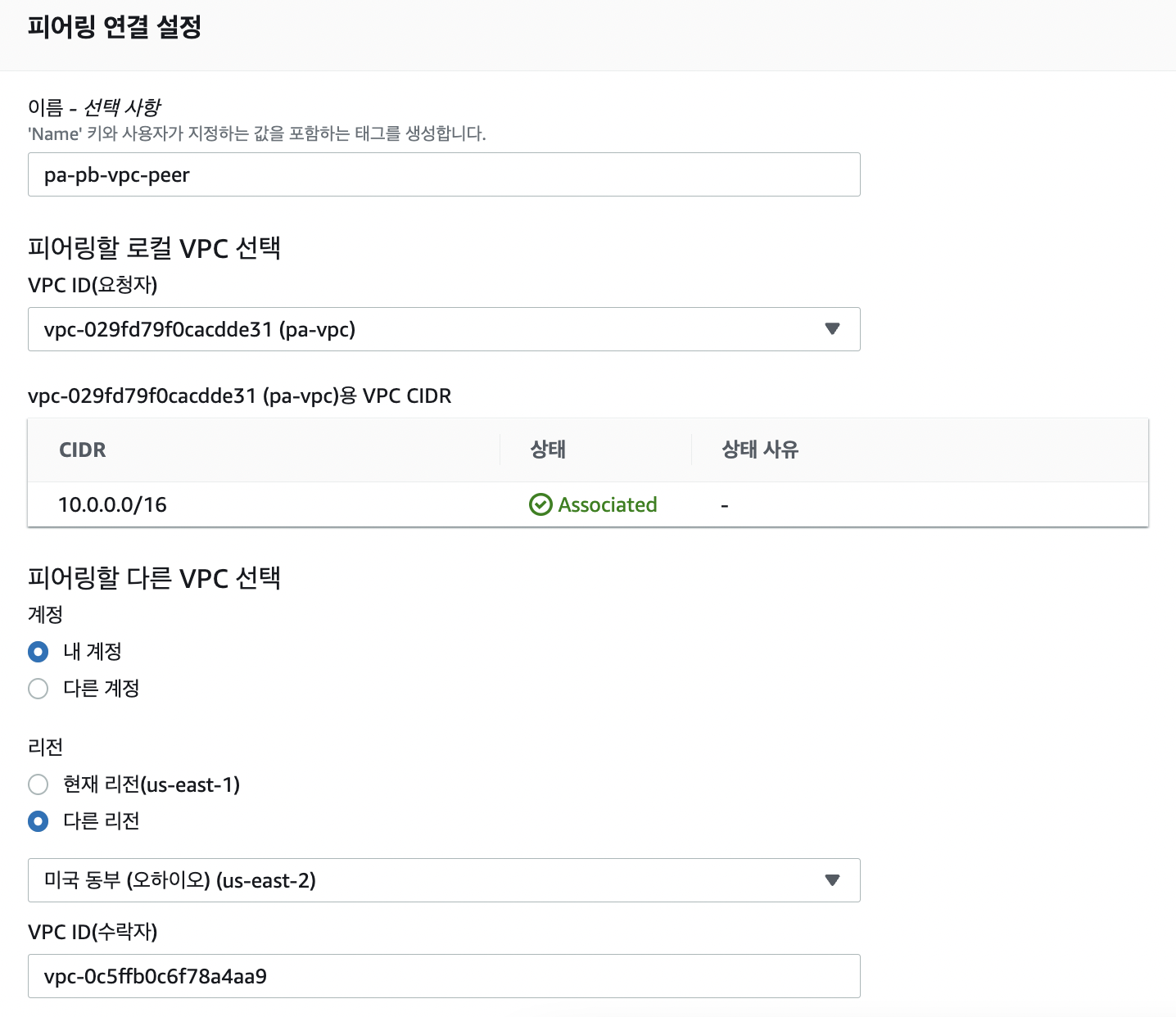
Region A에서 Region B에서 요청한 피어링 연결에 대한 요청을 수락할 수 있다.

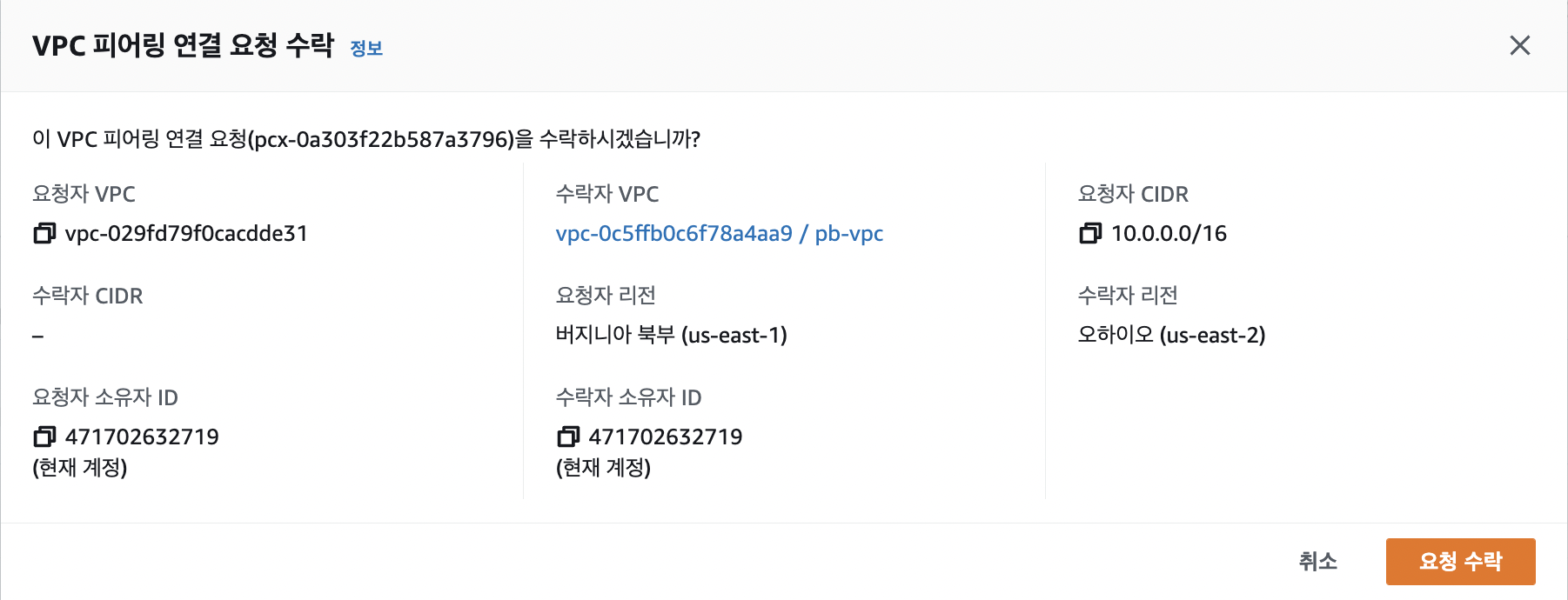
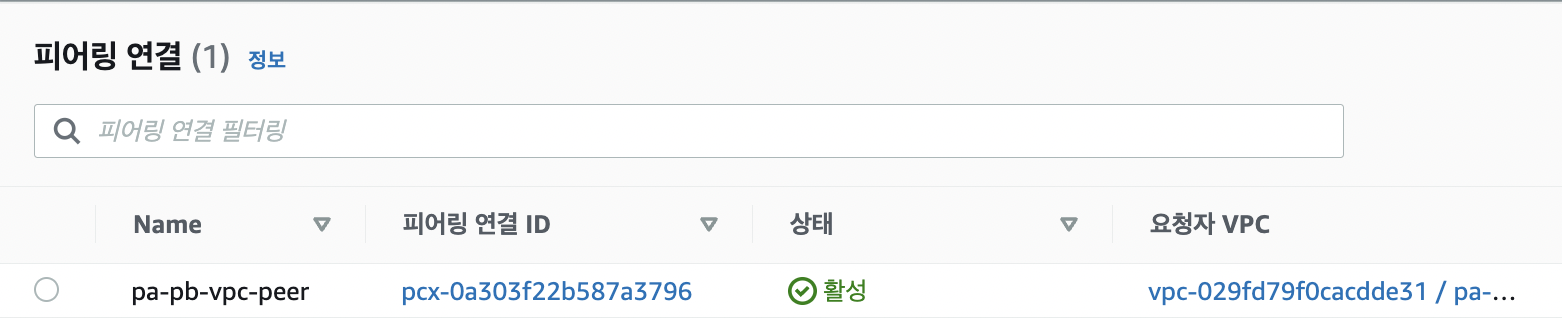
✔︎ VPC에 라우팅 추가
피어링을 위해 라우팅 편집을 진행한다.
Region A에서 사용하는 IP 주소는 10.0.0.0/16 대역이므로 20.0.0.0/16 에서 들어오는 네트워크를 받도록 설정해준다. (반대도 같다.)
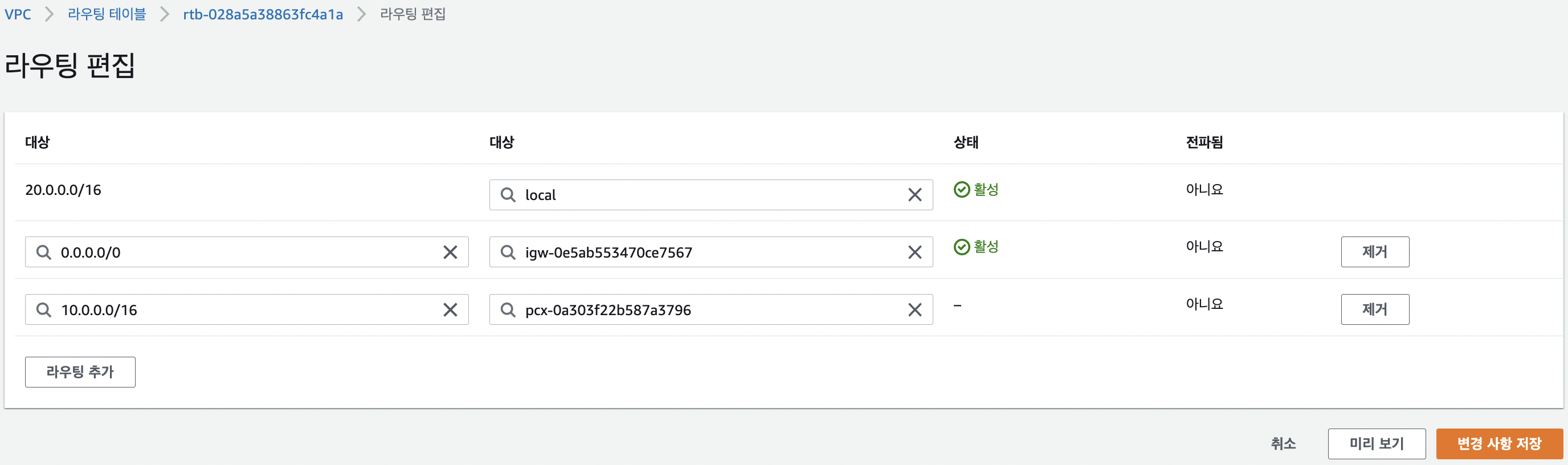
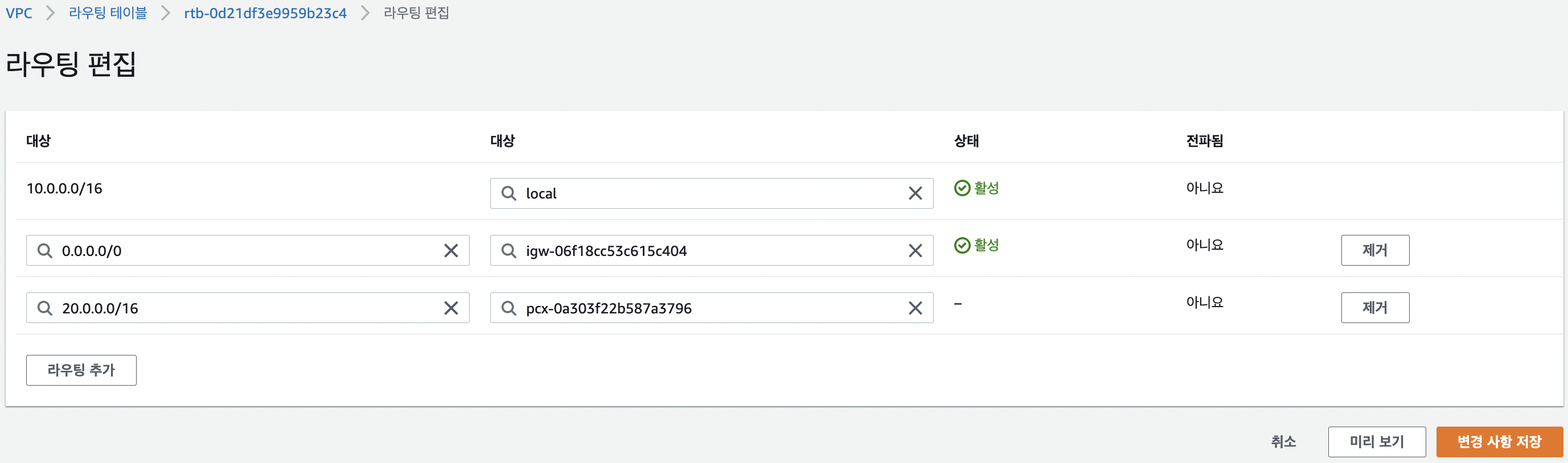
✔︎ 각 Region에 인스턴스 구성
각 Region의 public subnet에 인스턴스를 구성한다. (private에는 인스턴스를 구성하지 않았다.)
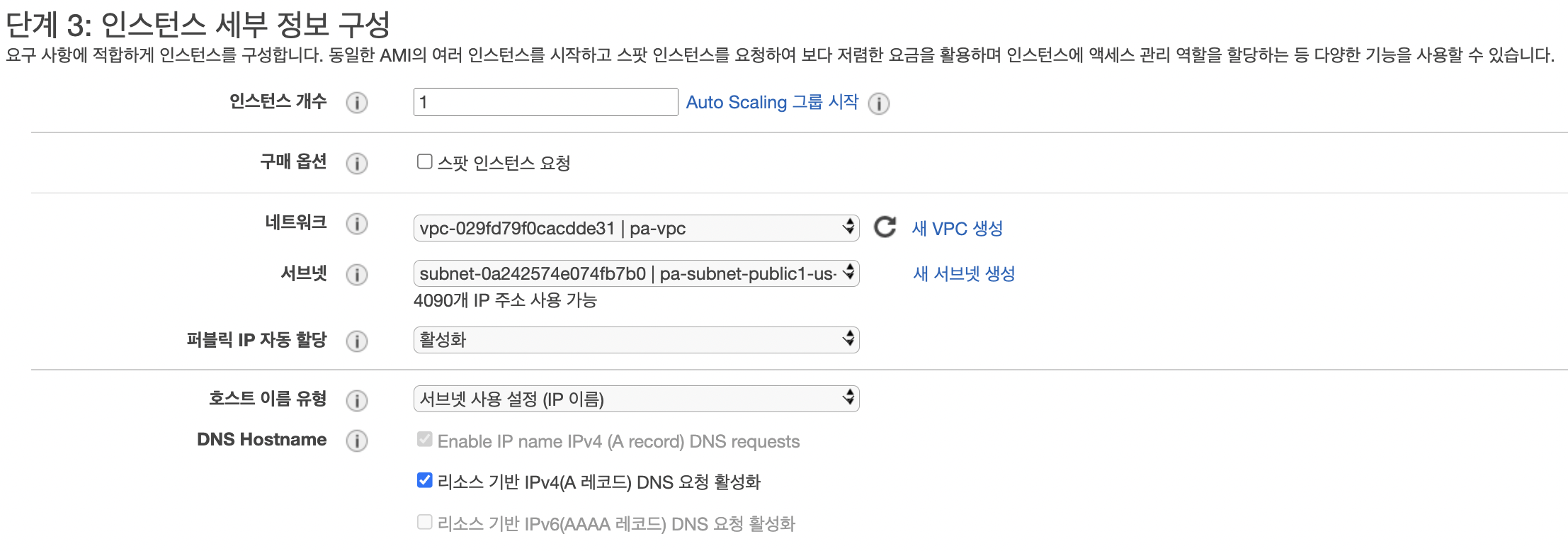
피어링 연결 간, VPC 자체의 내부 네트워크 확인을 위해 ICMP 설정, 웹 서버 동작을 위해 HTTP 설정을 해준다.
만약 피어링 연결 사이에만 네트워크를 주고 받으려면 피어 VPC의 주소만을 입력해준다.
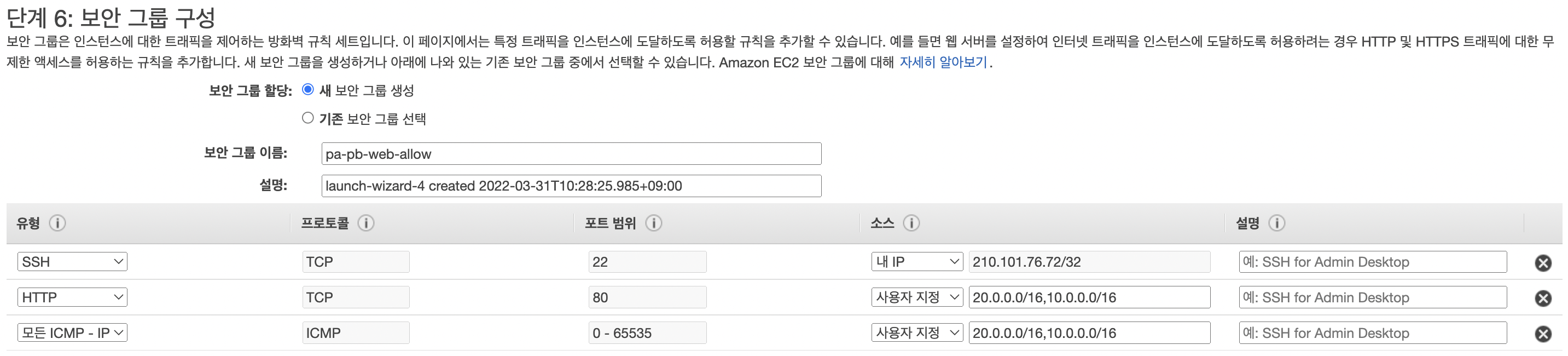
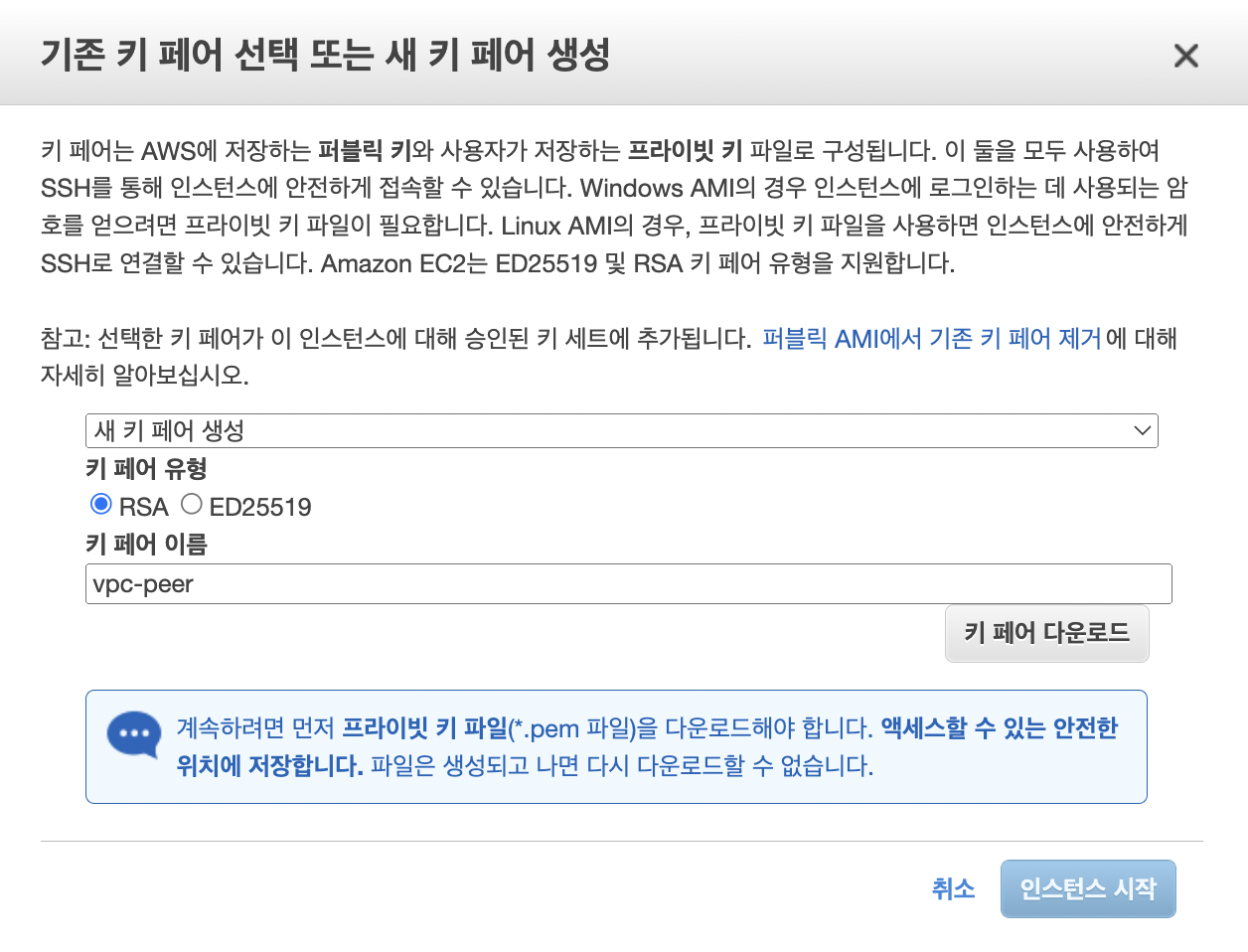

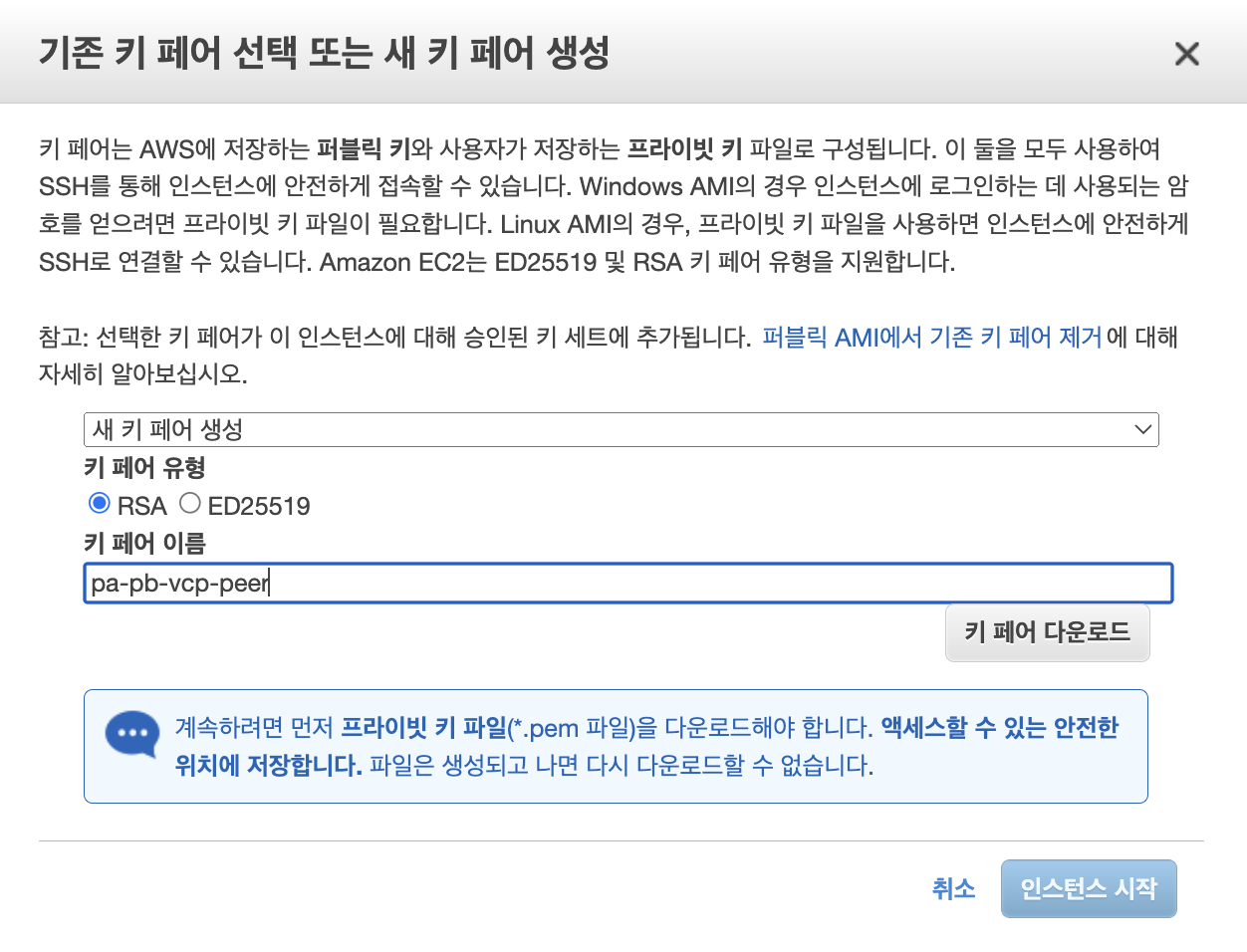
✔︎ 터미널에 인스턴스 연결하기
key를 이용해 터미널에 인스턴스를 연결하고 ipconfig를 통해 할당받은 IP 주소를 확인한다.
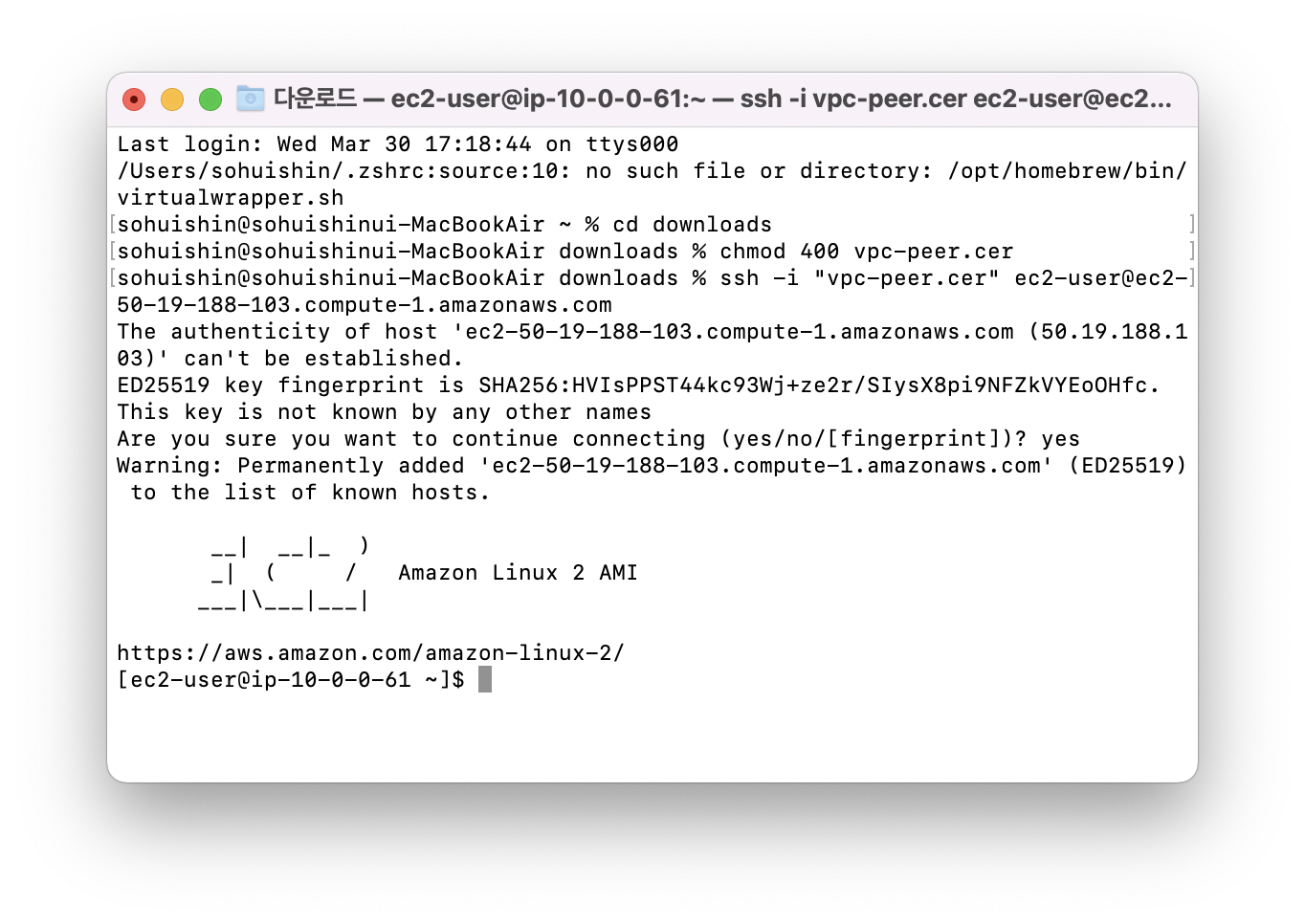
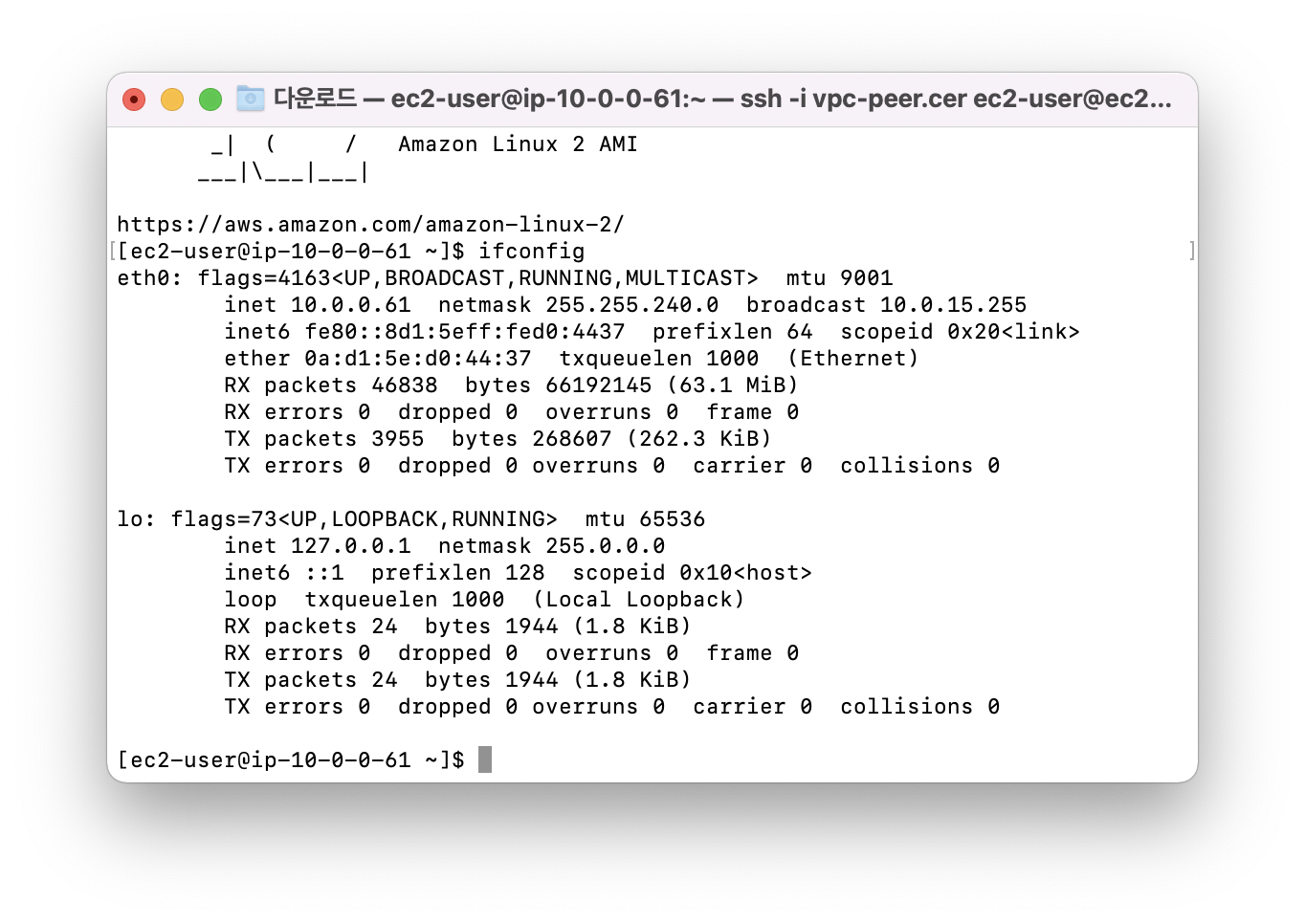
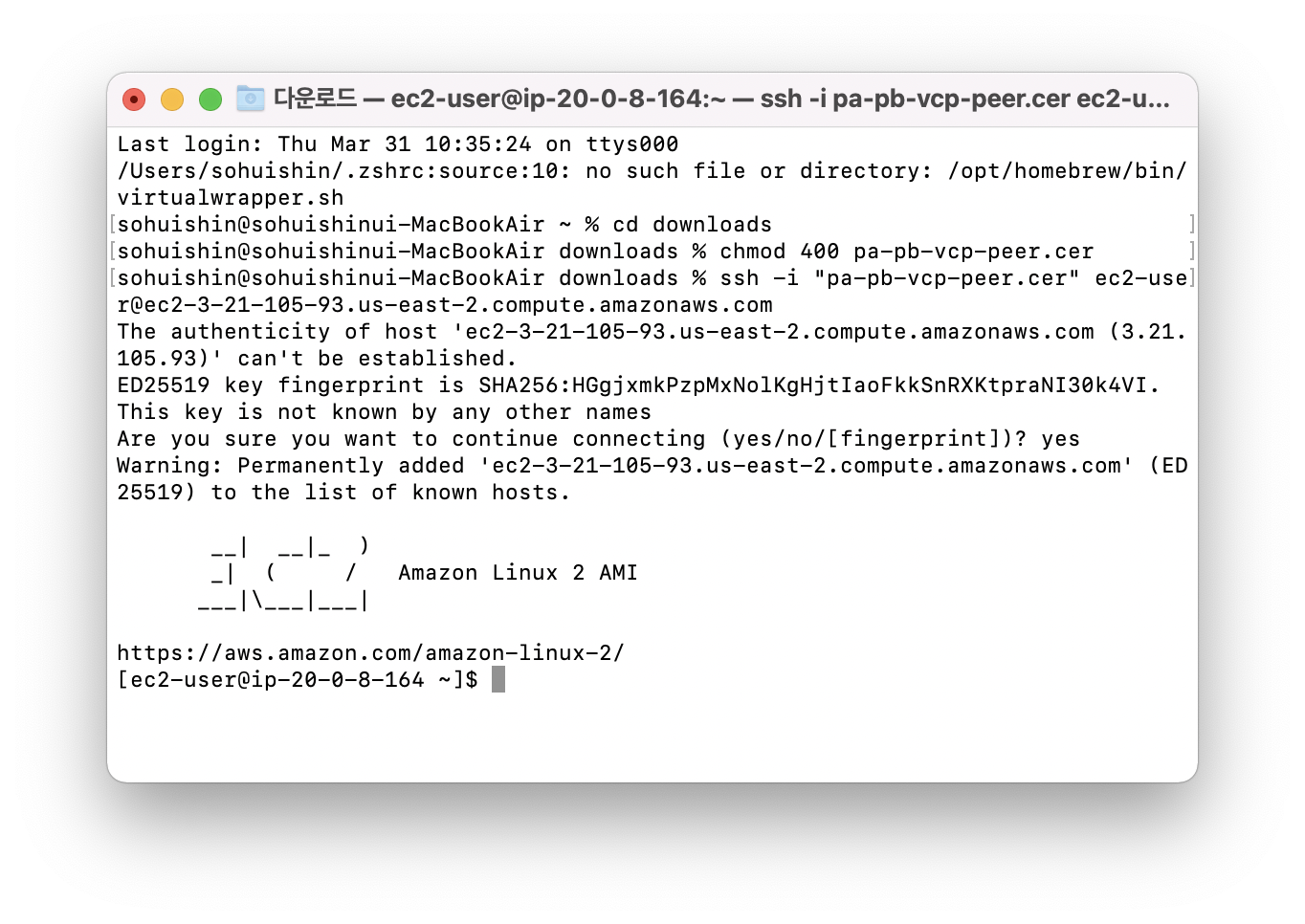
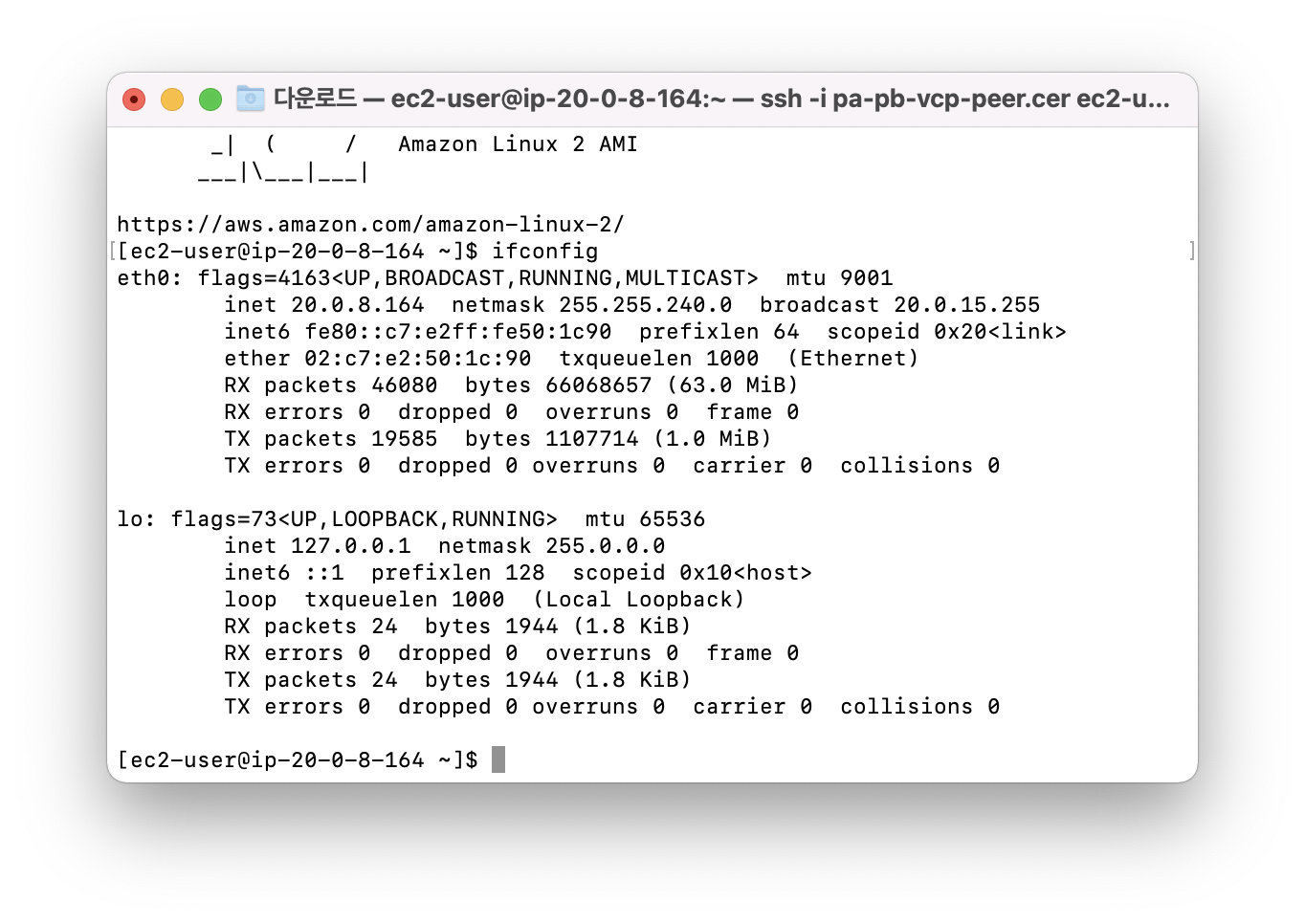
✔︎ Ping 테스트
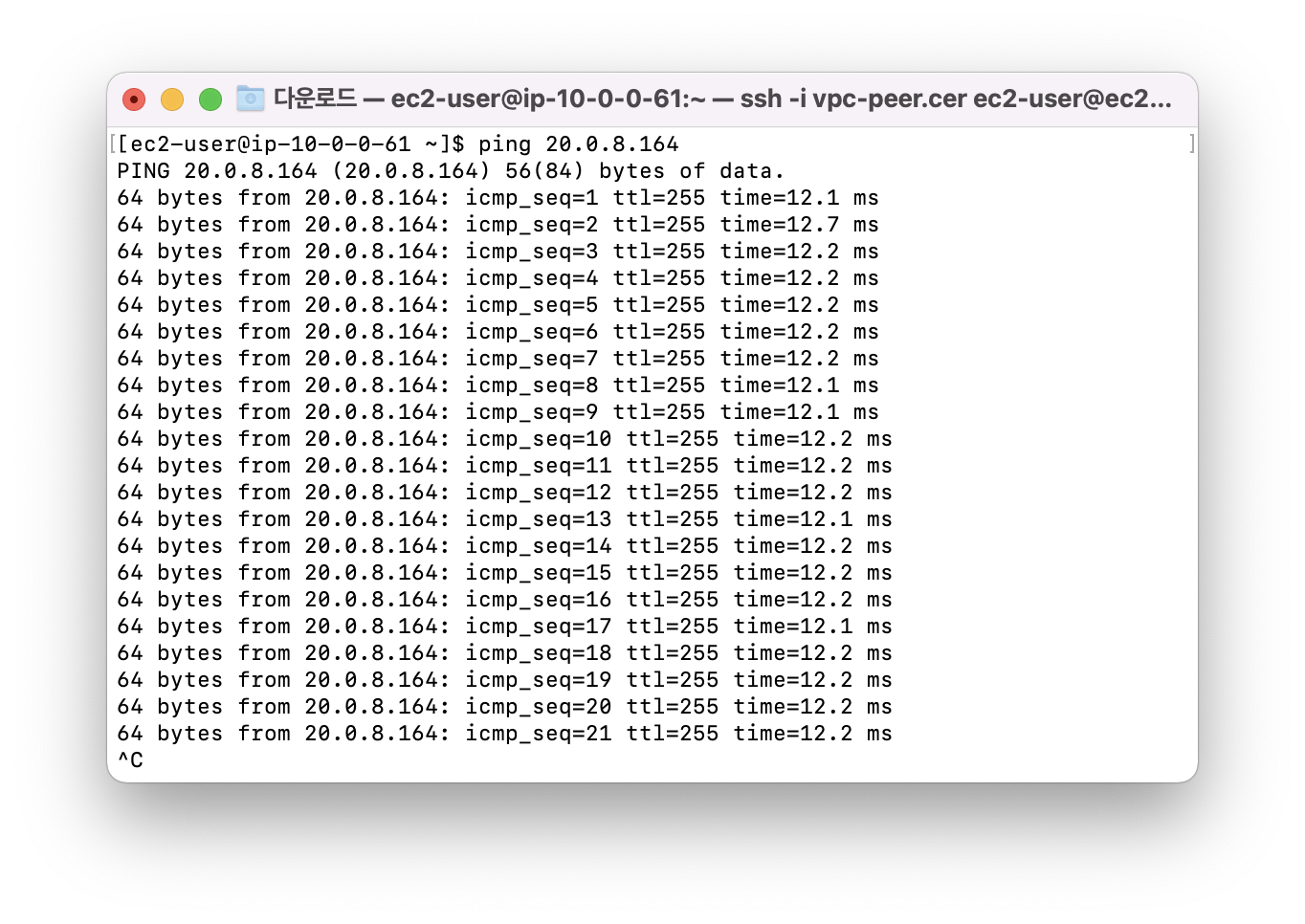
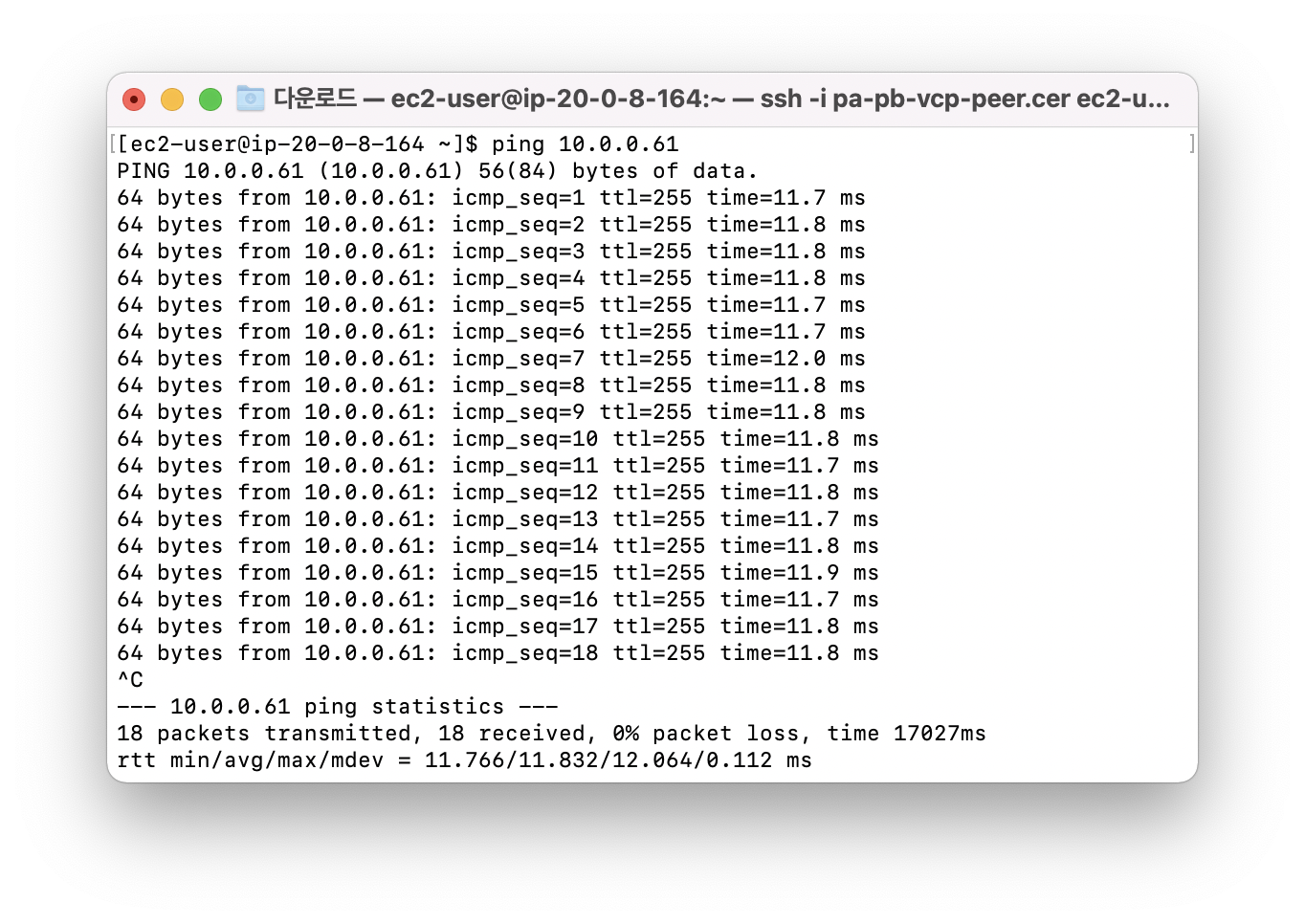
Region A의 인스턴스 (10.0.0.61 할당)과 Region B의 인스턴스(20.0.8.164 할당) 사이에 ping이 날아가는 것을 확인할 수 있다.
